
William Charles
0
4398
633
Pokud chcete hrát počítačové hry Přepnutí z konzole na PC: 8 velkých rozdílů vysvětleno Přepnutí z konzole na PC hry: 8 velkých rozdílů vysvětlilo Přemýšlíte o přechodu z konzole na PC? Zde jsou některé z největších rozdílů mezi hraním na PC a konzoli. , potřebujete Windows PC. Takhle rétorika jde. Účelně postavená herní souprava Jak postavit 8jádrové herní PC z levných serverových částí Jak postavit 8jádrové herní PC z levných serverových částí Chcete vylepšené herní nebo video editační PC s duálními procesory Intel Xeon pro 200 $? Části jsou venku, ale jejich nalezení a sestavení by se mohlo ukázat jako obtížné. obvykle zahrnuje operační systém společnosti Microsoft, protože zůstává dominantní platformou bez konzoly. Mac mají méně možností, obvykle nemají hardware navržený s ohledem na moderní hry a je velmi obtížné upgradovat.
Ale to neznamená, že nemůžete hrát dál, pokud máte Mac. Musíte o tom prostě jít jinak.
Vyberte si správné hry
Pokud máte MacBook, téměř určitě nebudete moci spustit Civilizace VI (CA) nebo Gears of War 4 (CA). Většina iMaců bude pravděpodobně mít potíže s provozováním nejnovějších i největších her, protože jejich hardwarové požadavky budou trpasličí na schopnostech vašeho Macu (pokud jste utratili obrovské množství peněz na absolutně špičkovém modelu).
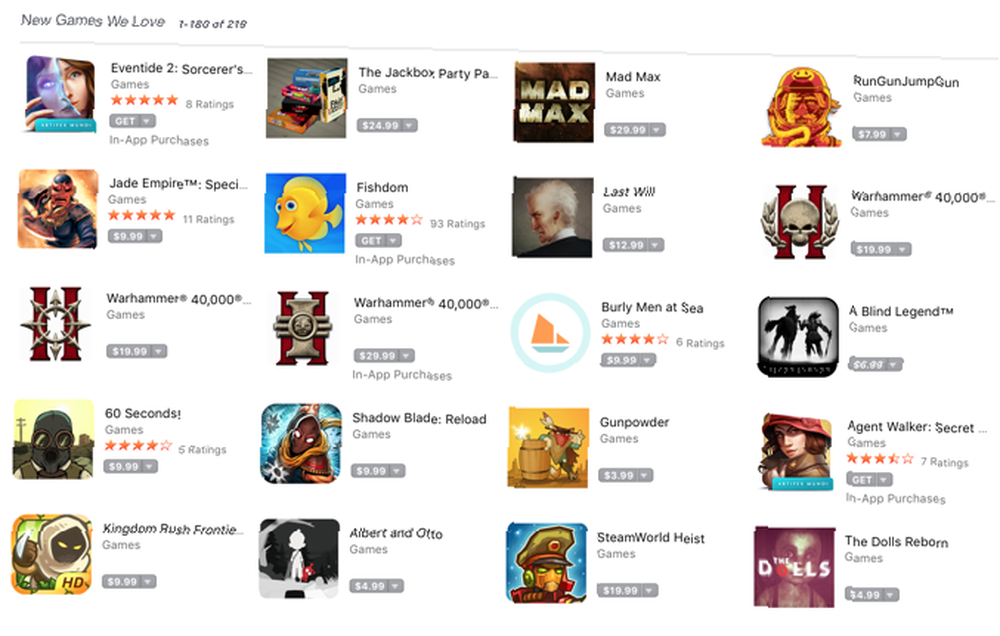
Někteří lidé to samozřejmě budou mít Mac umět spouštět nejmodernější hry a já netvrdím, že to nemůžete. Ale většina Uživatelé Mac tuto možnost nebudou mít. Takže běžíme na tomto předpokladu.
Klíčem k tomu, abyste mohli hrát hry na počítači Mac, je výběr správných her. Dnešní hry jsou obrovské; masivní mapy pro strategické hry, monumentální bitvy pro bojové hry a směšně velké světy pro MMO. Tyto hry budou váš systém opravdu zdanit, zejména na grafické straně. Jejich velikost může představovat výzvu i pro váš pevný disk nebo disk SSD.
Rychlý pohled na položku App Store pro Šílený Max, relativně nová hra, ukazuje, že grafická karta v mém počítači, MacBook Pro 2015, není podporována. To prostě neběží. Můj procesor 2,9 GHz to také neřeže.
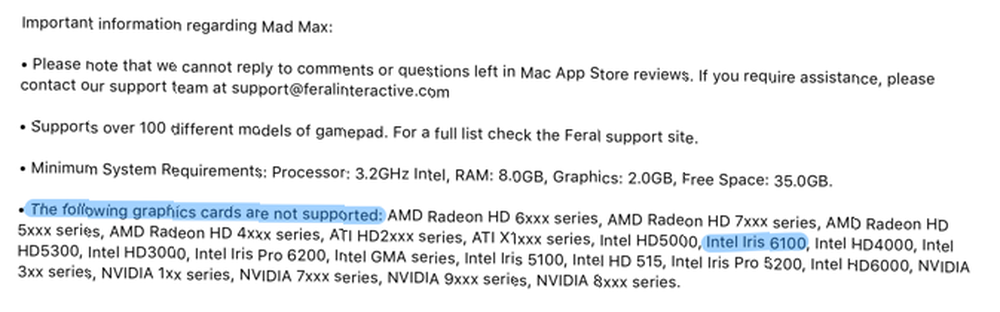
Na svém počítači Mac jsem však hrál několik skvělých her. Vzít Bašta, například. Fenomenální hra Supergiant je zaměřena na vyprávění příběhů a ne na rozsáhlou bojovou nebo špičkovou grafiku. Vyžaduje pouze 2 GB RAM, procesor 1,7 GHz, 1,5 GB volného místa na pevném disku a grafickou kartu kompatibilní s OpenGL 256 MB. Velmi skromný.
Rychlé vyhledávání na Googlu odhalí mnoho míst, kde najdete hry s nízkou specifikací. Existují subreddity, příspěvky na fóru, kurátor Steam (který nebyl po nějakou dobu aktualizován, ale stále obsahuje velký výběr) a další možnosti pro nalezení her, které můžete hrát na dolních strojích.
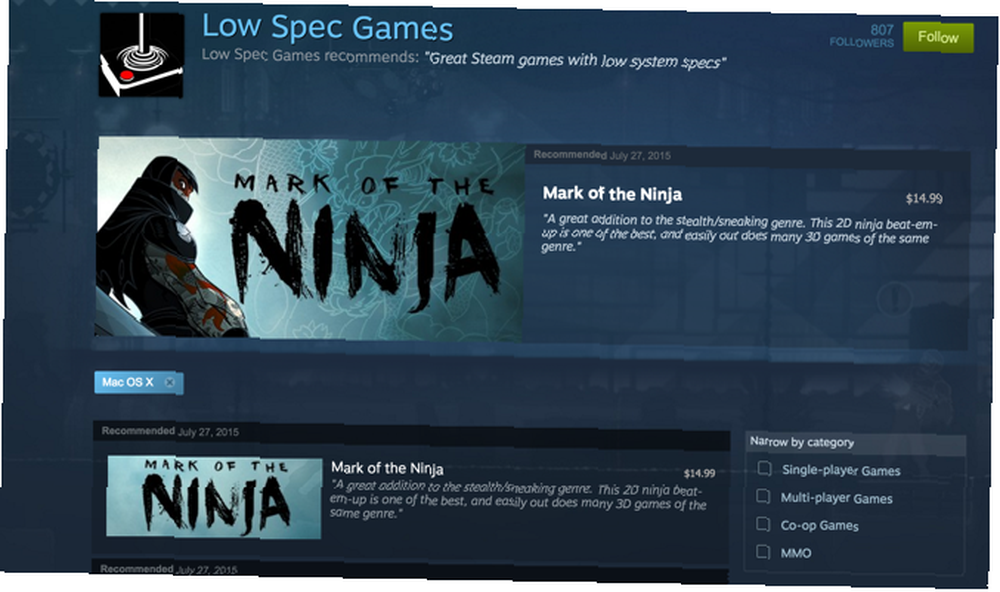
Podívejte se na statistiku svého systému O tomto počítači Mac (klikněte na logo Apple v levém horním rohu) a poté se vydejte na lov nízkoodborových her, které můžete hrát. K dispozici je spousta zábavných možností!
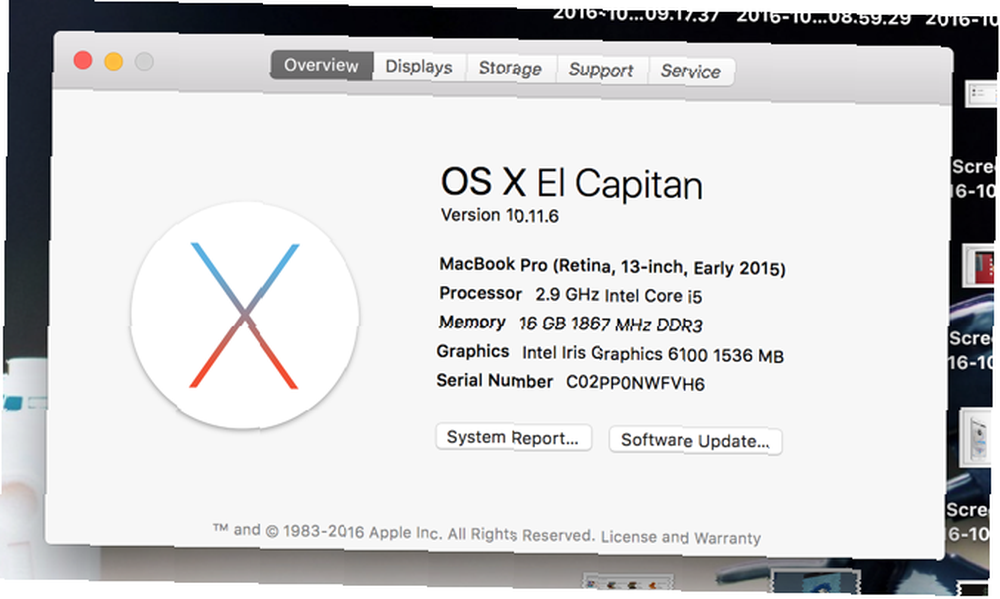
Jednou, co bychom vám doporučili, abyste se vyhnuli, se spoléhá na obchod Mac App Store pro vaše hry. Proč byste se měli vyhýbat nákupu her z obchodu Mac App Store Proč byste se měli vyhýbat nákupu her z obchodu Mac App Store Mac App Store nedrží svíčku do stejného obchodu, který používají uživatelé iPhone a iPad k hádání aplikací, her a nákupů v aplikaci. . Restriktivní politika společnosti Apple, která posouvá Game Center jako jedinou platformu pro více hráčů, má za následek omezené hry a osamělé zážitky pro více hráčů..
Nezapomeňte na emulátory
A samozřejmě existují emulátory. Toto je můj aktuální způsob výběru pro hraní skvělých her na mém MacBooku. Stáhl jsem si docela dost starých her, jako Pokémon Blue, Super Mario Bros, Castlevania, Vectorman, U.N. Squadron, a Final Fantasy VII. OpenEmu je můj emulátor volby OpenEmu pro Mac je nejlepší emulační software Země OpenEmu pro Mac je nejlepší emulační software Země Uspořádejte své oblíbené retro hry ve velkém stylu - poté je zahrajte. OpenEmu je dlouho očekávaný exkluzivní počítač Mac, který kombinuje emulaci pro tucet systémů do jediného hladkého programu. Díky tomu je procházení vašich ROMů…, protože mi umožňuje uchovávat všechny své hry pro různé systémy v jedné aplikaci.

Mohu dokonce připojit ovladač PS4 Jak používat ovladač PS4 na vašem počítači Mac nebo PC Jak používat ovladač PS4 na počítači Mac nebo PC Chcete používat svůj všestranný ovladač PS4 s počítačem Mac nebo PC? Je to snazší, než si myslíte! Zde je návod, jak to udělat. na port USB v mém MacBooku a používat jej ve hrách, které emuluji, bez nastavení. Některé hry jsou s klávesnicí v pořádku (zvláště pokud nevyžadují, abyste na události rychle reagovali), ale přidáním ovladače je intuitivnější. Nejnovější konzolí, kterou můžete s OpenEmu použít, je Nintendo 64 z roku 1996, ale můžete si vzít samostatný emulátor Jak hrát hry PlayStation 2 (PS2) na počítači Mac s PCSX2 Jak hrát hry PlayStation 2 (PS2) na počítači Mac s PCSX2 A před několika lety se Simon podíval na PCSX2, emulátor PlayStation 2 pro Windows a Linux. Díky několikaletému pokroku v hardwaru a portu Mac, váš moderní den Apple… pro modernější Playstation 2. OpenEmu také podporuje emulaci Nintendo DS.
S několika ROMy nebo ISO a řadičem můžete skutečně hrát obrovské množství skvělých her, které poskytují bohaté zážitky bez ohromující grafiky. Samozřejmě byste neměli stahovat žádnou z těchto her, pokud nevlastníte - nebo nemáte v jednom okamžiku - konzoli a kopii hry, protože pirátství.
Vylepšete vaše nastavení
Poté, co jste si vybrali některé hry, s nimiž váš Mac dokáže pracovat, budete chtít upravit nastavení - jak ve vašem počítači, tak ve hře - tak, aby bylo pro váš počítač snazší zabývat se. Některé modely MacBook Pro mají dvoudílný grafický systém s integrovaným a diskrétním grafickým procesorem. Chcete-li zajistit, aby počítač vždy používal výkonnější diskrétní procesor, zamířte Předvolby systému> Úspora energie a zrušte výběr Automatické přepínání grafiky.
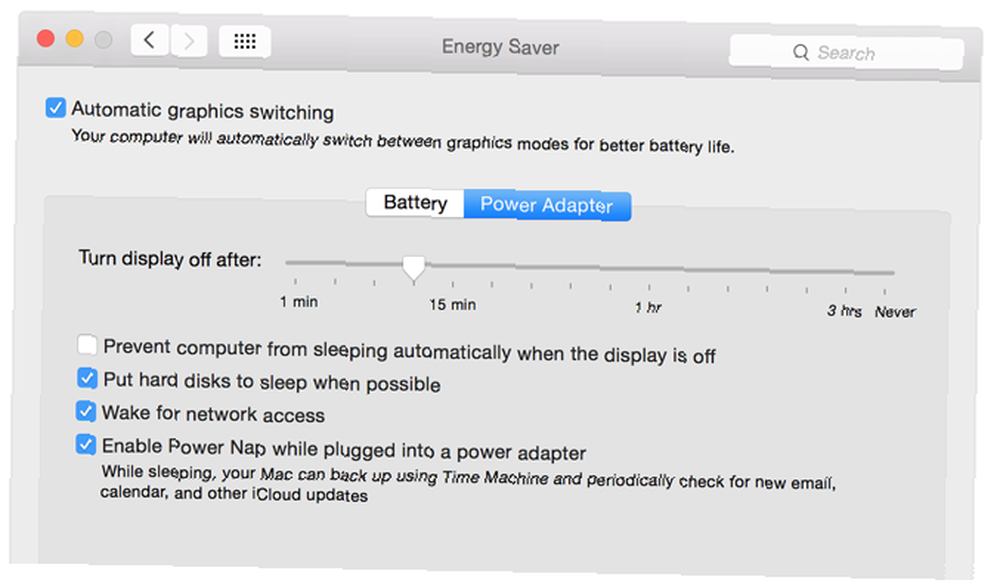
Většina her má také řadu grafických nastavení, včetně několika, které znějí komplikovaně a esotericky. Podívejte se na našeho průvodce grafikou videoher. 7 Společná nastavení grafiky grafických her Vysvětleno 7 Společná nastavení grafiky grafických her Vysvětleno Nevíte, o čem jsou všechna tato nastavení vašich videoher? Vysvětlíme, co znamenají a jak ovlivňují vaše hry! dozvědět se více o každém z nich a zjistit, které můžete deaktivovat nebo snížit. Obecně platí, že pokud váš počítač není účelovým herním strojem, pravděpodobně budete muset věci vypnout nebo vypnout docela dost. V závislosti na výkonu vašeho počítače bude možné některé věci znovu zapnout.
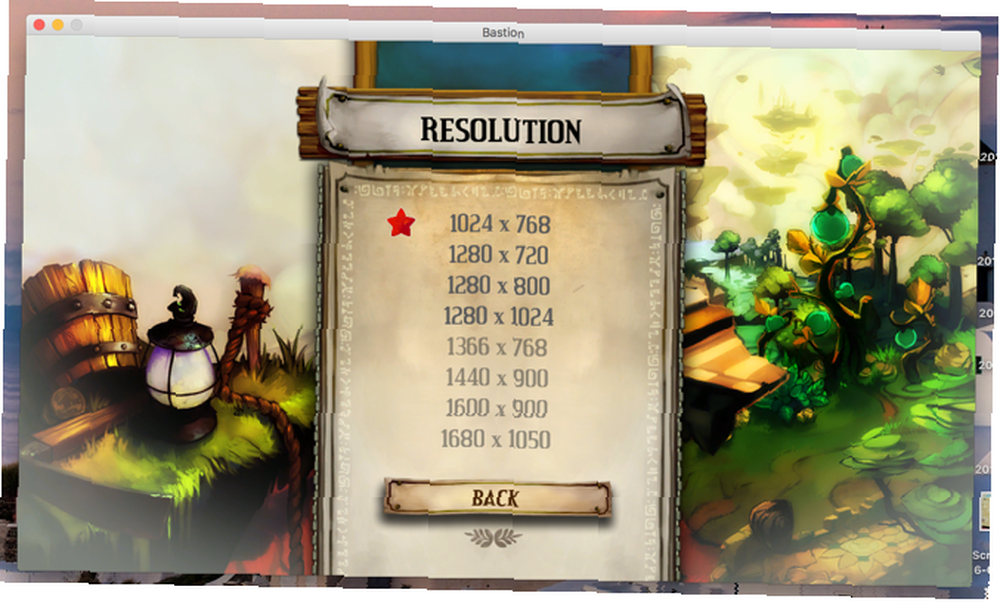
Ale pokud váš fanoušek začne blázen, jakmile zahrajete hru, možná vám bude trochu horko. Lepší je udržet minimální požadavky na grafiku.
Může také pomoci spouštět vaše hry v režimu okna, nikoli na celou obrazovku. To nepomůže u všech her, ale některé z nich budou pro vás jednodušší, pokud okno ponecháte trochu menší. Určitě to stojí za vyzkoušení.
Snižte využití systémových prostředků
Pokud se nebudete snažit udržet využití systémových prostředků na nízké úrovni, na pozadí pravděpodobně běží spousta aplikací. Zálohovací software, pluginy prohlížeče, antivirové aplikace, cloudová synchronizace a spoustu dalších věcí zabírají procesor, RAM a grafické zdroje.
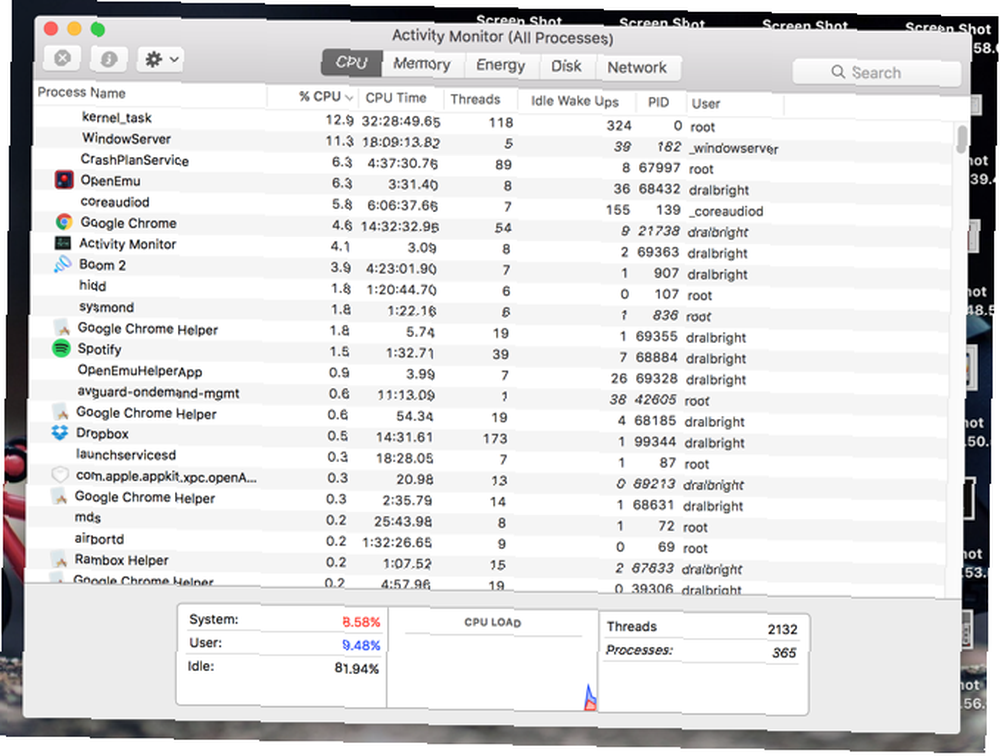
Zavřete je. Tolik věcí, kolik můžete. Pokud pro hraní hry nepotřebujete připojení k internetu, můžete také vypnout Wi-Fi. Čím méně věcí zabírá systémové prostředky, tím lépe. Použití Monitor aktivity abyste viděli, co používá zdroje, abyste zjistili, zda se něco skrývá. Můžete dokonce zakázat Centrum oznámení a Přístrojová deska.
Chcete-li Centrum oznámení deaktivovat, otevřete Terminál a zadejte následující příkaz:
launchctl unload -w /System/Library/LaunchAgents/com.apple.notificationcenterui.plistPak spusťte tento:
killall NotificationCenterPoté bude Centrum oznámení pryč! Pokud to chcete zpět, budete muset spustit tento příkaz:
launchctl load -w /System/Library/LaunchAgents/com.apple.notificationcenterui.plistBudete také muset najít Centrum oznámení v / Systém / Knihovna / CoreServices a spustit jej.
Chcete-li se zbavit řídicího panelu, můžete jít na Předvolby systému> Řízení misí a změňte rozbalovací nabídku Dashboard na Vypnuto. A je to pryč.
Jakmile se zbavíte Centra oznámení a řídicího panelu a zavřete co nejvíce aplikací a procesů, můžete začít hrát!
Jak se vám hra na počítači Mac?
Pokud jste ochotni předat nejnovější hry, které jsou nejnáročnější na zdroje, můžete na svém počítači Mac stále zažít skvělý herní zážitek. Nízkoodborové a klasické hry Nerdy Nostalgia: 8 klasických her, které vyžadují sekvence Nerdy Nostalgia: 8 klasických her, které potřebují sekvence Je to travest, že hry, které lidé zbožňovali až do bodu závislosti, byli po jednom osamělém výletu opuštěni. Je na čase, aby s tím někdo udělal něco. Konkrétně nás. , zejména v kombinaci s ovladačem, nabízí spoustu možností super zábavy. Ujistěte se, že jsou vaše nastavení vyladěna a váš systém je připraven věnovat všechny své zdroje hraní, aby vaše hry fungovaly co nejhlaději.
Hrajete hry na počítači Mac? Chceme slyšet vaše nejlepší tipy - a vaše oblíbené hry.
Jak se ujistíte, že na svém počítači Mac můžete spouštět hry? Které hry považujete za nejlepší pro hráče Mac? Sdílejte své myšlenky a nejlepší tipy v komentářích níže!











